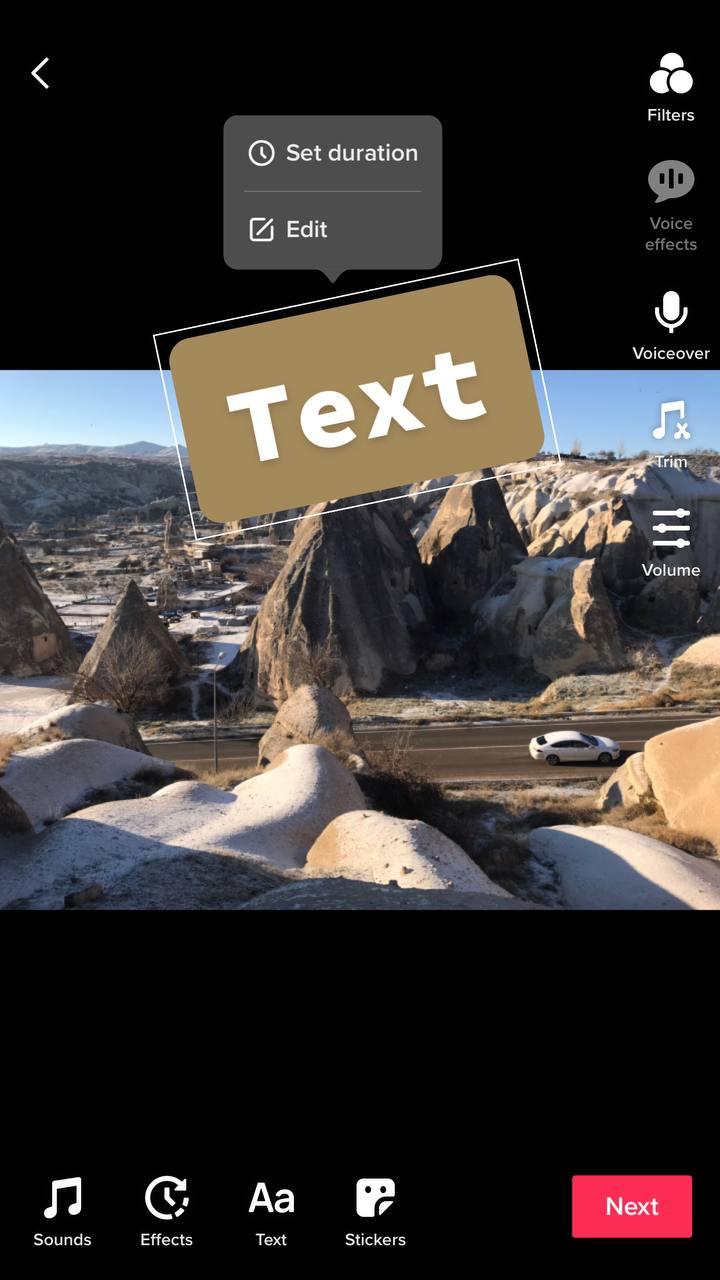TikTokビデオにテキストを追加する方法
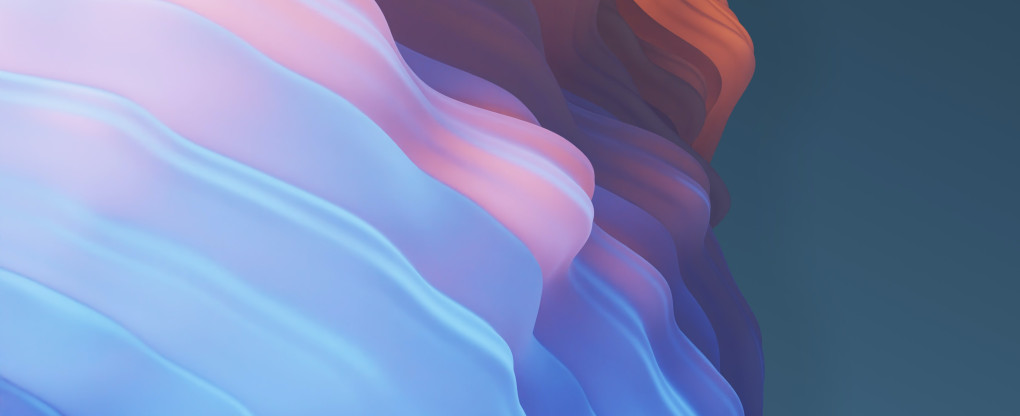
TikTok は、中国の開発者によって作成された新しい超人気ソーシャル ネットワークです。その人気の鍵となる要素は、人々が参加して独自のコンテンツを作成することを奨励する短いビデオ形式とトレンドです。 TikTokビデオクリップにフィルター、BGM、テキストを追加できます。
150 か国以上で利用でき、2022 年時点でユーザー数は 10 億人で、これは世界人口の 8 分の 1 に相当します。このアプリは、AppStore だけで平均 4,7 つ星を含む 120 万件の評価を獲得しており、すでに文化現象となっているこのアプリを人々は本当に楽しんでいます。
このアプリは 2017 年にリリースされ、当初は主に楽しみ、ファッション、スタイル、スポーツ、ライフスタイルに使用されていました。現在では、ビジネスや教育に集中的に使用されています。この記事では、TikTokにテキストを追加して音声メッセージを充実させる方法を説明します。
TikTokビデオにテキストを追加する理由
ほとんどの TikTok 動画はテキストなしでも問題なく動作します。ただし、教育コンテンツを作成している場合は、テキストの追加が必須になります。その理由は次のとおりです。連邦電子情報技術法第 508 条では、聴覚障害を含む障害のある人々がコンテンツにアクセスできるようにすることを義務付けています。したがって、ビジネス、企業、教育目的でTikTokを使用することを真剣に検討している場合は、TikTokにテキストを追加する手順が必須になります。
また、携帯電話をサイレントモードで使用したい人にも役立ちます。社会科学論文「 デジタル デトックスの時間」によると、回答者のほぼ半数 (44,4%) が携帯電話をサイレント モードで使用しています。これは、学生、オフィスで働く人々、騒音公害や気を散らす対策を尊重するその他の社会的カテゴリーに非常に関連しています。
TikTokにテキストを入れる方法
TikTokにはビデオにテキストを追加する機能が組み込まれています。さまざまなフォント、色、配置、色付きまたは透明な背景が提供されます。
ステップ 1: ビデオを作成する
[録画] を押して新しいビデオを作成するか、[アップロード] ボタンをクリックして古いビデオまたは写真を選択します。
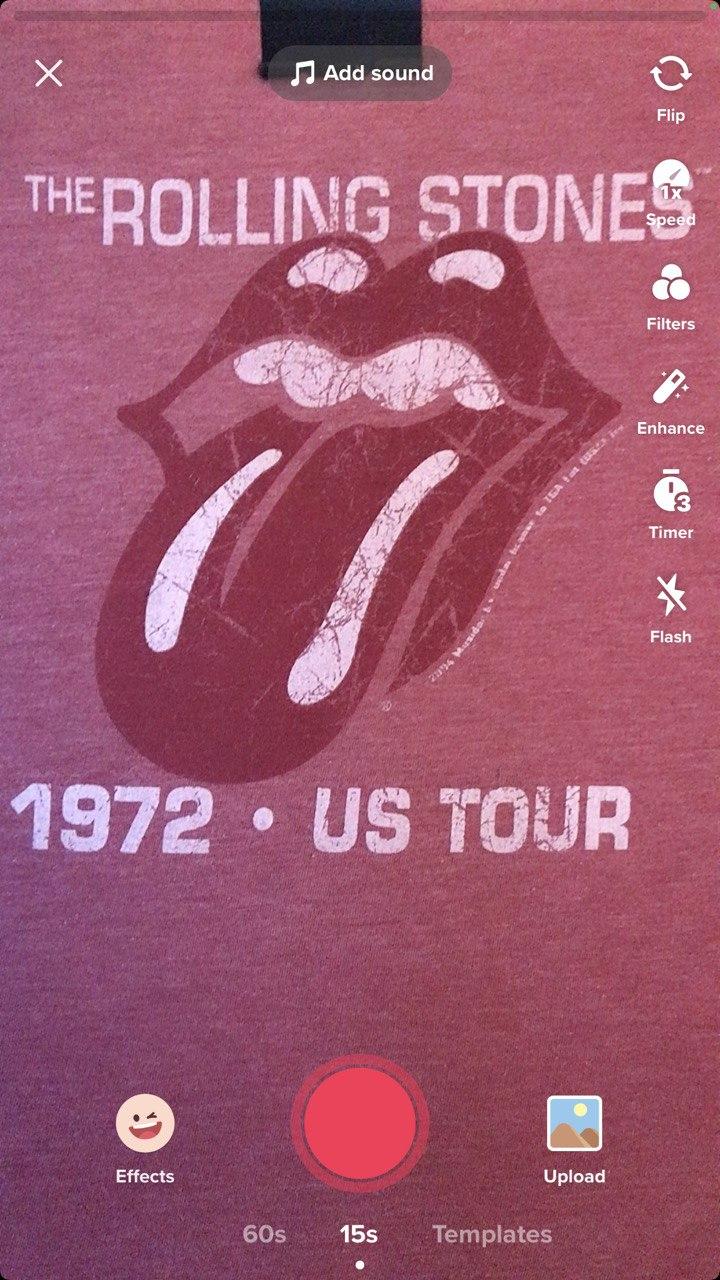
ステップ 2: テキストを追加する
下の「テキスト」ボタンをクリックしてテキストエディタを開きます。その他に頻繁に使用されるオプションは、サウンド、ナレーション、音量の調整です。
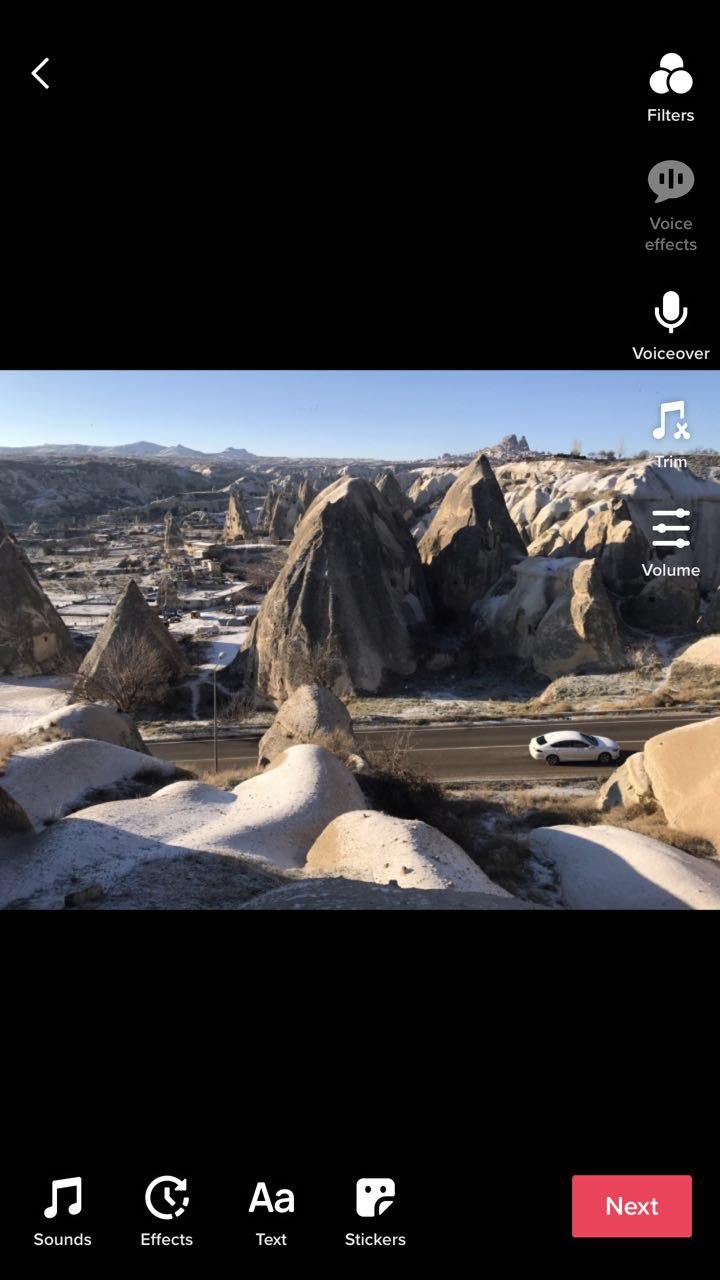
ステップ 3: テキストを編集する
メッセージを入力してください。
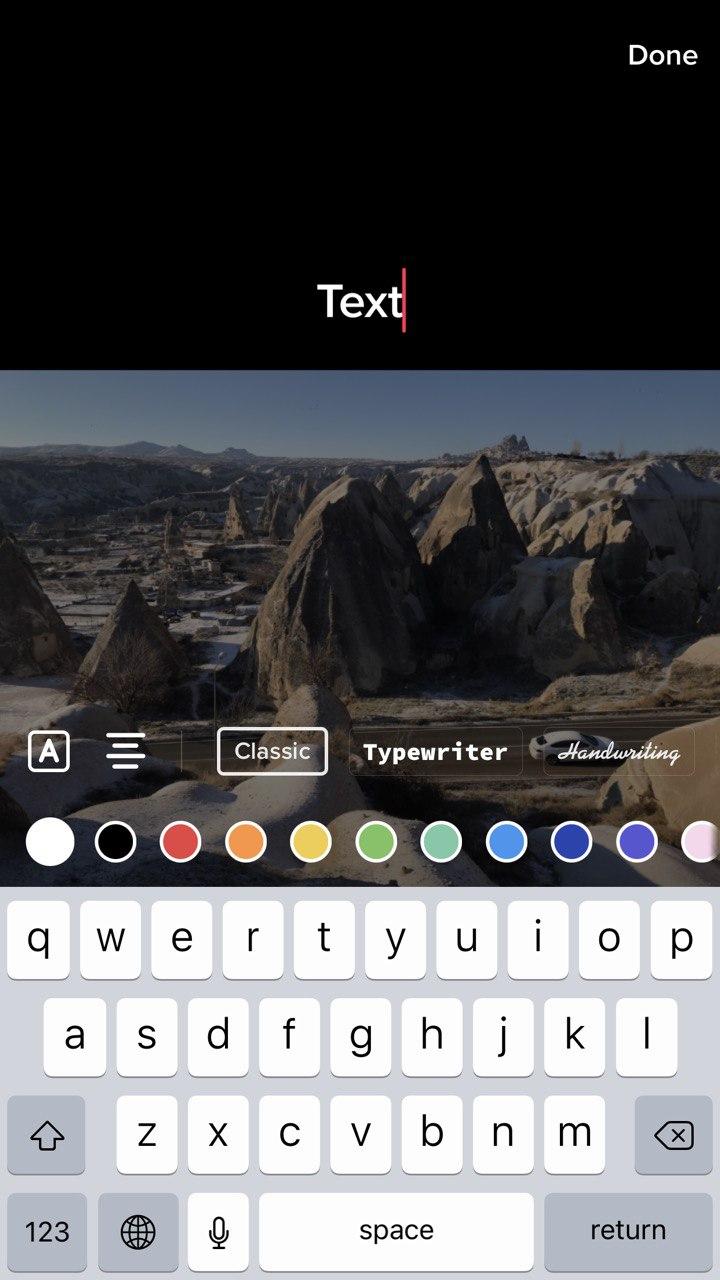
ステップ 4: 外観を調整する
テキストのストロークまたは背景のスタイル (デフォルトはオフ)、配置 (左、中央、右)、および書体を選択します。その下でカラーピッカーをタップして、テキストまたはその背景の適切な色を選択できます。準備ができたら、「完了」をクリックします。テキストをタップすると編集モードに戻ることができることに注意してください。 
ステップ 5: 位置決め
編集モードを終了したら、マルチタッチとドラッグでテキストをドラッグしたり、サイズを拡大したり、回転したりできます。
必要に応じて、さらにテキストキャプションを作成します。あるいは、ドラッグ中に表示される上部のゴミ箱アイコン上にテキストをドラッグすることもできます。テキストが削除されます。結果に満足したら、「次へ」をクリックします。
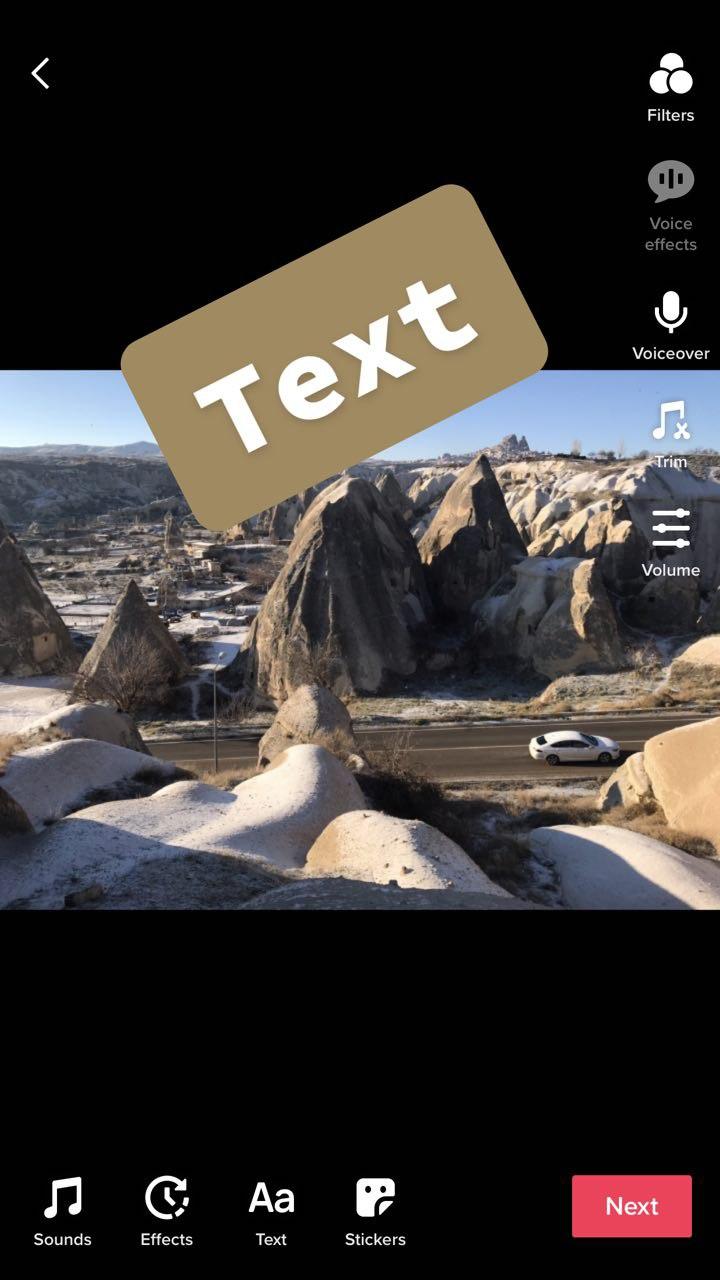
ステップ 5: 公開する
すべての設定が完了したら、テキスト付きの TikTok を公開できます。
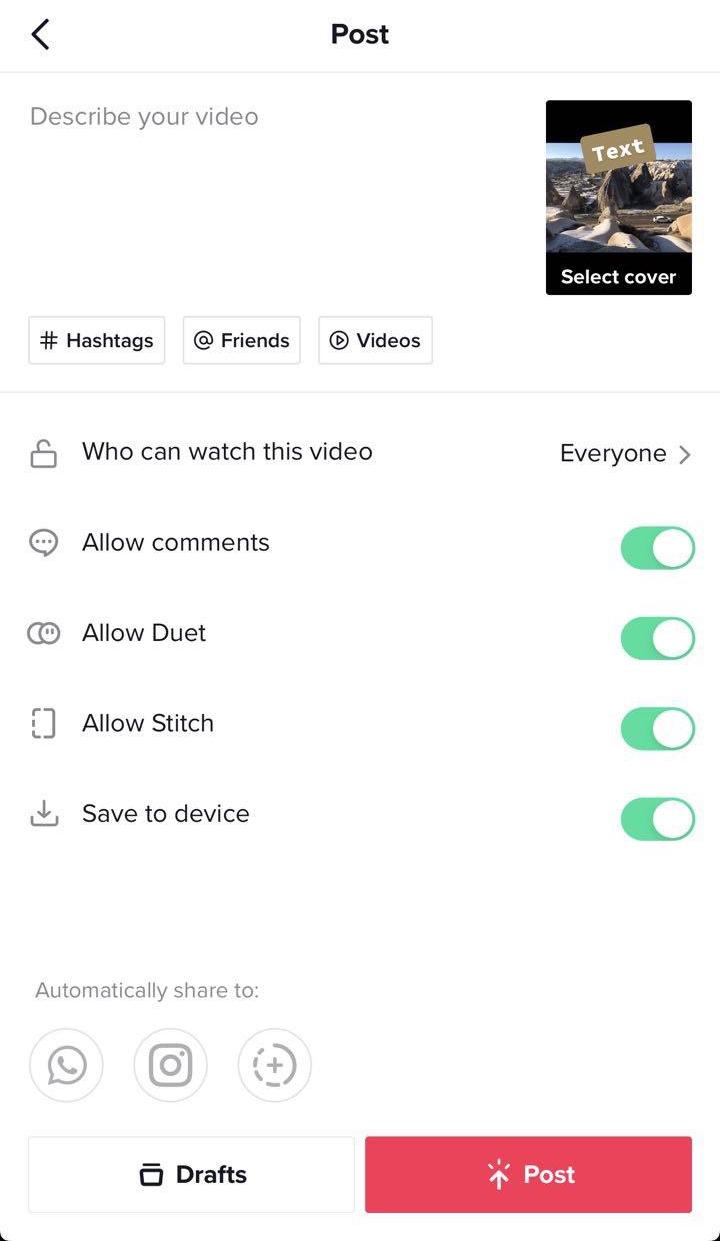
TikTokテキスト編集ツール
TikTokのテキスト編集ツールは、テキストの外観を管理するための豊富なツールを提供します。簡単にユニークで目立つようにすることができますが、特定のクリップを引き立てるものでない限り、派手な書体や色を使用しないことをお勧めします。効果を押し出しすぎると、テキストが読みにくくなる可能性があります。
テキストの背景スタイル
このオプションを使用して、テキストのアウトラインまたは背景を追加できます。テキストに色を適用すると、背景のない文字または背景のどちらかに色が付きます。
テキストの背景スタイル
デフォルトでは配置は中央に配置されます。ただし、段落を書く必要がある場合は、左揃えを選択することをお勧めします。右から左へのフォントの場合は右側揃えを使用するか、左揃えのテキストとのコントラストを作成するには、右側揃えを使用します。
TikTokにどのフォントフェイスを選択するか
書体は4種類からお選びいただけます。さらに多くのフォントを使用したい場合は、TikTok ビデオ クリップを公開する前に、サードパーティ ツールを使用して編集する必要があります。
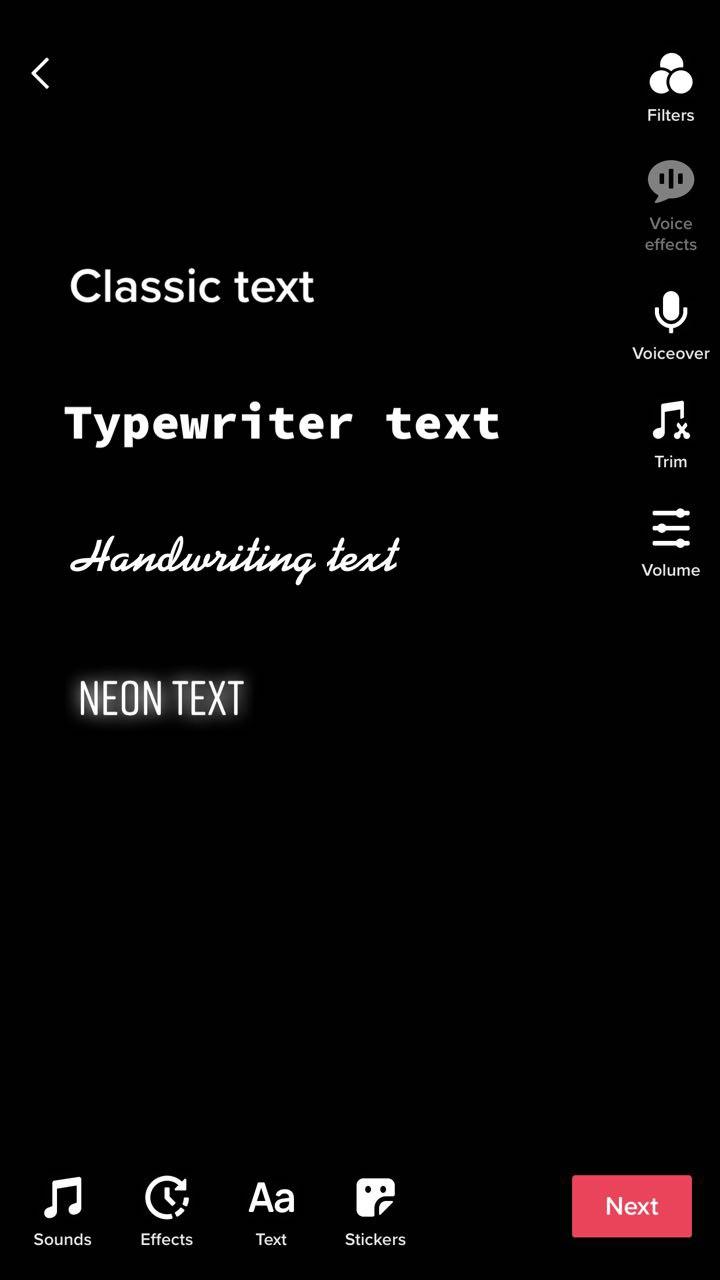
クラシック
これは伝統的な Helvetica スタイルのサンセリフ テキストです。段落、フレーズ、字幕などに使用します。このフォントは速くて読みやすいです。
タイプライター
これは等間隔のセリフテキストです。コード例や数式がある場合は、すべての文字が完全に揃うようにこのフォントを使用します。
手書き
手書きの文字を模倣した斜体フォントです。人々はこれを使用して、自分の考え、話されたフレーズ、またはテキストを紙の手紙や日記に表示します。
ネオン
Classic と同様に、これもサンセリフ書体ですが、すべて大文字です。店名や様式化された本のヘッダーに似た短いインパクトのあるフレーズに最適です。
TikTokでテキストのタイミングを編集する方法
TikTokではビデオクリップ全体にテキストを入れるだけでなく、テキストを入れるタイミングを選択することもできます。たとえば、音声に合わせてスピーチに字幕を追加できます。
外観とタイミングを編集する前に、TikTok にテキストを追加する方法に関する上記の手順に従ってください。
ステップ 1: 持続時間を設定モードに入る
テキスト ボックスを作成および編集し、公開する前に、テキストが表示されるタイミングを編集できます。テキストをタップし、「長さを設定」を選択します。
ステップ 2: テキストの表示時間
タイムライン上のハンドルをドラッグして、テキストの表示時間を設定します。再生ボタンをクリックして、どのように表示されるかをプレビューできます。すべて問題なければ、右下隅のチェックマークをタップします。
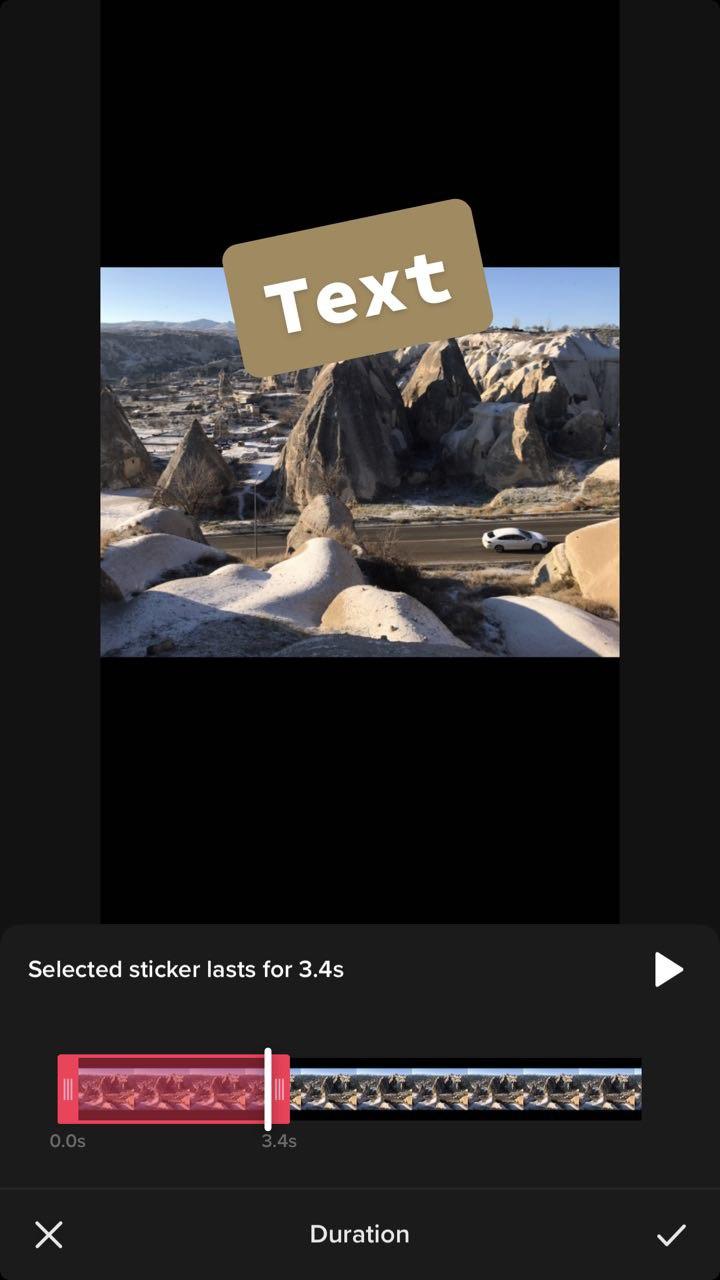
ステップ 3: 公開する
テキストの表示時間の編集が完了したら、TikTok ビデオを公開してください。あるいは、さらにテキスト ボックスを追加して、その長さを調整することもできます。期間の変更は独立しています。
サードパーティツールを使用してテキスト TikTok を追加する方法
ご覧のとおり、TikTok はアプリ内でテキスト編集のための基本的なツールを提供しています。 4つのフォントから選択したり、色を変更したり、文字の背景を追加したり、文字が表示されるタイミングを変更したりすることができます。
ただし、さらに作業を進めたい場合は、ビデオを編集するためのサードパーティ ツールを使用する必要があります。
ステップ 1: TikTok ビデオを保存する
まず、外部ツールで後で編集できるように、TikTok ビデオを保存する必要があります。
ステップ 2: ファイルを編集のために開く
携帯電話またはコンピュータを使用して、 https://online-video-cutter.com/add-text-to-videoにアクセスします。 「ファイルを開く」をクリックして、保存したTikTokクリップを見つけます。
ステップ 4: テキストを追加する
「テキストを追加」ボタンをクリックして、必要な単語を入力します。
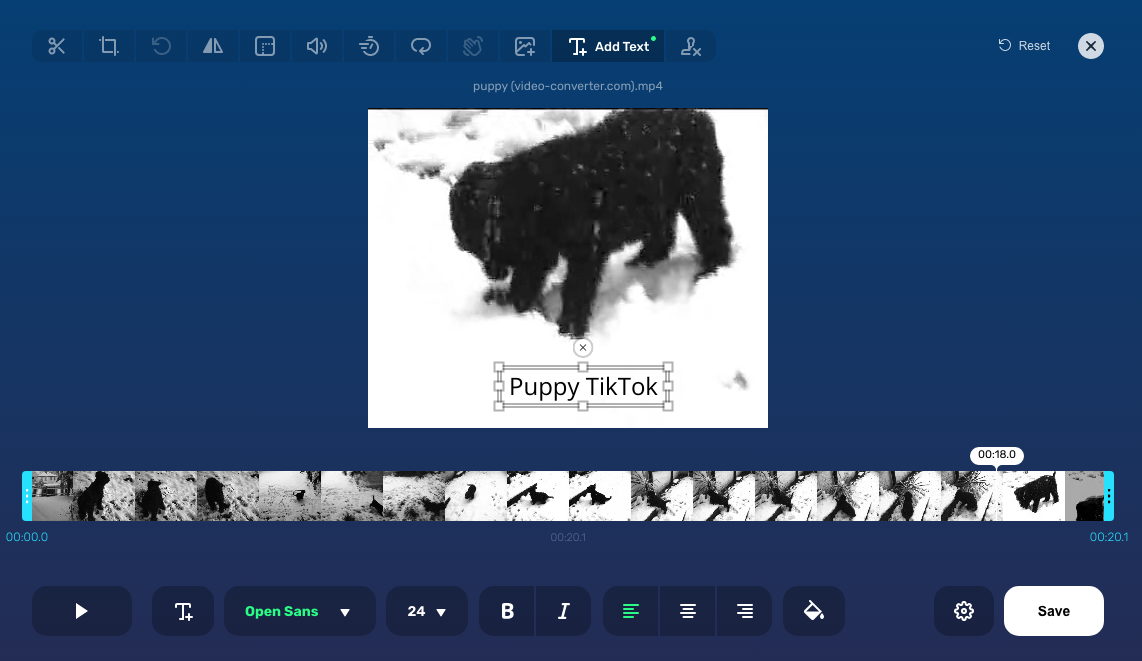
ステップ 5: 文字面をカスタマイズする
従来のワープロ アプリケーションと同じようにフォント サイズを変更でき、複数の段落を追加する場合、TikTok の組み込みメソッドよりも便利です。また、フォントのスタイル、配置、色を変更することもできます。
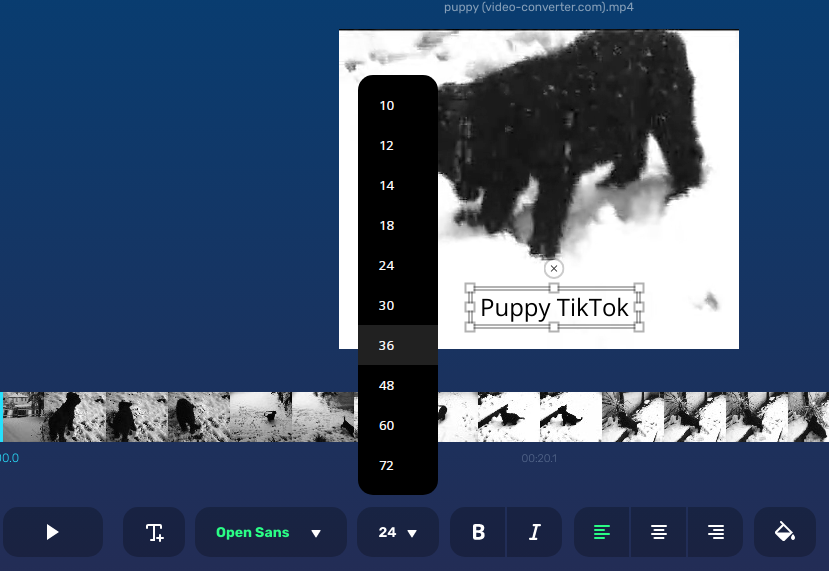
ステップ 6: 公開する
テキストの追加と編集が完了したら、[保存] をクリックしてテキストを公開できます。また、歯車アイコンをクリックして出力ファイル形式を変更することもできます。 MP4 を使用することをお勧めします。
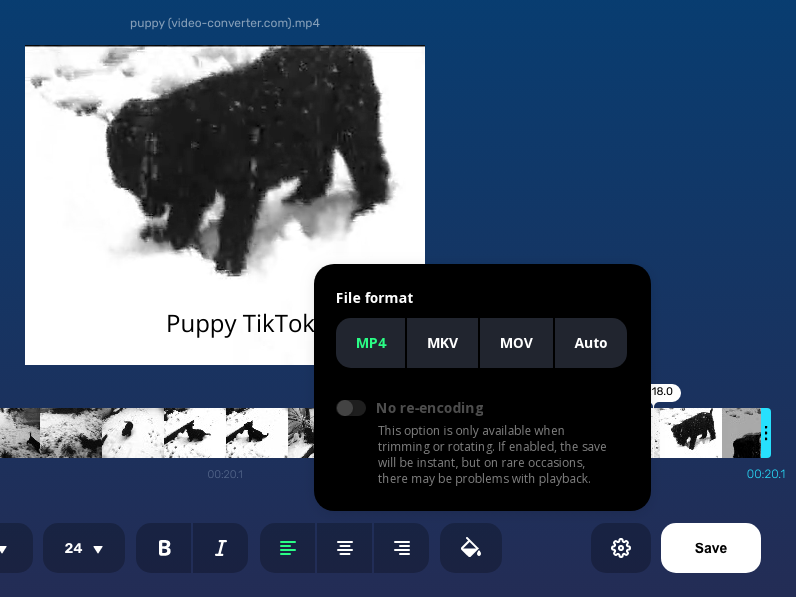
オンラインビデオテキスト編集アプリを使用してビデオを公開した後、携帯電話のメモリにダウンロードできます。後で、TikTok アプリを開いたときに、「アップロード」ボタンをクリックします。
最後の言葉
TikTokに対する反応は物議を醸すかもしれない。事実は、このアプリが今後も存続し、フィードを微調整して製品やコースを宣伝したり、業界のヒントやコツを共有したりできる、次のナンバーワンの教育プラットフォームになることを示しています。
TikTok はテキストを追加するための基本的なツールを提供していますが、テキストの操作を迅速かつ簡単にする多くのフォントや従来のワードプロセッサ機能をサポートするように設計されていませんでした。ありがたいことに、 「ビデオにテキストを追加」などの無料のサードパーティ ツールがあるので、サウンドをオンにしていなくても、視聴者にアイデアを伝える標準化されたテキスト メッセージを使用して独自のリッチメディア コンテンツを作成するという一歩先を行くことができます。
よくある質問
投稿後にTikTokにテキストを追加できますか
はい、TikTok ビデオをダウンロードできるサービスやアプリを使用して、これらのビデオの上にテキストを置くことができます。 TikTok は、テキスト編集オプションまたはサードパーティ製ツールとともに使用できます。
TikTokサムネイルにテキストを追加する方法
TikTokビデオを再投稿してキャプションを書き込む場所を選択する公開ステップで、「カバーを選択」をクリックします。そこで、クリップのカバーにしたいフレームを選択し、カバー画像の上に表示されるテキストを追加をクリックします。
TikTokトランジションにテキストを追加する方法
これは TikTok のもう 1 つの制限であり、TikTok クリップの複数の部分にまたがるテキストを追加することはできません。回避策は、オンラインツールを使用してビデオ上にテキストを追加し、それを携帯電話のストレージからTikTokに追加することです。